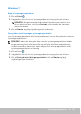Users Guide
Dell Factory Image Restore 81
Start Dell Factory Image Restore
FORSIGTIG: Brug af Dell Factory Image Restore sletter permanent
alle data samt programmer og drivere på harddisken, som
du har installeret, efter du købte computeren. Du bør derfor
sikkerhedskopiere dine data, inden du kører Dell Factory Image
Restore. Brug udelukkende Dell Factory Image Restore, hvis andre
genoprettelsesmetoder mislykkes.
1. Tænd eller genstart computeren.
2. Når DELL-logoet fremkommer, tryk på <F8> nogle gange for at få
adgang til vinduet Avancerede bootegenskaber.
BEMÆRK: Hvis du venter for længe med at trykke og operativsystemets
logo fremkommer, så fortsæt indtil Windows skrivebordet er åben, og
genstart derefter din computer og forsøg igen.
3. Vælg Reparer din computer. Systemgenoprettelsesegenskaber vinduet
fremkommer.
4. Vælg et tastaturlayout, og klik på Næste.
5. Log på en lokal computer.
6. Vælg Dell Factory Image Restore eller Dell’s fabriksværktøjer→
Dell Factory Image Restore (afhængig af computerens konfiguration).
7. Klik på Næste. Bekræft sletning af data skærmen fremkommer.
BEMÆRK: Hvis du ikke ønsker at fortsætte med Dell Factory Image
Restore, så klik på Annuller.
8. Marker afkrydsningsfeltet for at bekræfte, at du ønsker at fortsætte
med at formatere harddisken og genoprette systemsoftwaren til
fabriksindstillinger, klik derefter på Næste. Genoprettelsesprocessen
starter og den kan tage 20 min. eller længere at gennemføre.
9. Når genoprettelsesprocessee er færdig, klik på Afslut for at genstarte
computeren.